Najnowszy system operacyjny Apple, MacOS Ventura, ukaże się tej jesieni. Wprowadza ulepszenia w zakresie wielozadaniowości Kierownik sceny, a także nowe sposoby przybliżenia iPhone'a do komputera Mac. Powiedziawszy to wszystko, możesz się zastanawiać, jak (i kiedy) możesz pobrać MacOS Ventura.
Zawartość
- Ostrzeżenie
- Zainstaluj za pośrednictwem programu Apple Developer Program
- Zainstaluj za pośrednictwem programu Apple Beta Software w lipcu
Polecane filmy
Umiarkowany
30 minut
Kompatybilny Mac
połączenie internetowe
Konto programisty
Kopia zapasowa Time Machine dla komputera Mac
Przeglądarka internetowa Safari
W czerwcu MacOS Ventura znajdował się dopiero w fazie beta dla programistów. Oznacza to, że będziesz musiał uiścić opłatę w wysokości 100 USD i zarejestrować się w programie Program deweloperski Apple aby zarejestrować komputer Mac i uzyskać nowy system operacyjny. Jednak w lipcu MacOS Ventura zostanie udostępniony publicznie w ramach bezpłatnych testów beta za pośrednictwem
Oprogramowanie Apple w wersji beta. Wszystkie metody pobierania systemu MacOS Ventura zostały omówione w tym podręcznym przewodniku.
Ostrzeżenie
Zanim przejdziemy do szczegółów, mamy ostrzeżenie. MacOS Ventura jest wciąż w fazie beta dla programistów. Działa również tylko z wybranymi modelami komputerów Mac, które tutaj wymieniamy.
Jeśli zdecydujesz się zainstalować go na tym wczesnym etapie, pojawi się wiele błędów wpływających na wydajność komputera Mac. Ty też będziesz musiał wykonaj kopię zapasową komputera Mac za pomocą Time Machine zanim go zainstalujesz. Ponadto zalecamy również pobranie, a następnie utworzenie rozruchowego instalatora USB dla wersji systemu MacOS dostarczonej z komputerem Mac.
Dzieje się tak, aby w razie problemów móc przywrócić oryginalną wersję systemu MacOS, jeśli wbudowana funkcja Apple Internet Recovery nie umożliwi ponownej instalacji systemu operacyjnego dostarczonego z komputerem Mac. Postępuj więc na własne ryzyko, ponieważ firma Digital Trends nie ponosi odpowiedzialności za uszkodzenia komputera Mac.
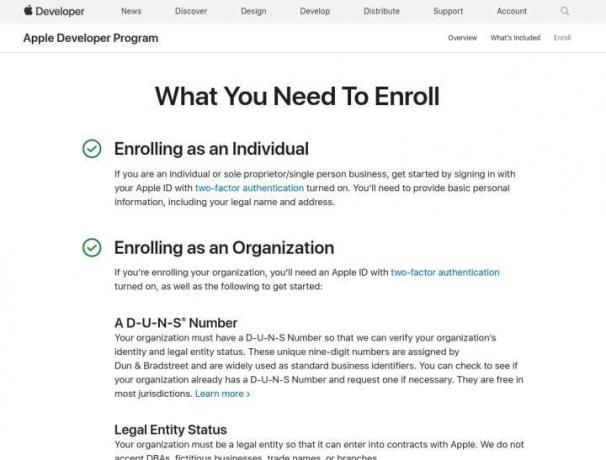
Zainstaluj za pośrednictwem programu Apple Developer Program
Aby rozpocząć instalację systemu MacOS Ventura, musisz zarejestrować się w programie Apple Developer Program przy użyciu przeglądarki Safari na komputerze Mac. Jeśli jeszcze tego nie zrobiłeś, odwiedź witryna Apple aby uzyskać szczegółowe informacje na temat programu, a następnie wykonaj poniższe czynności.
Krok 1:Utwórz kopię zapasową komputera Mac. Następnie w witrynie programu Apple Developer Program kliknij przycisk Zapisać przycisk w prawym górnym rogu. Przeczytaj warunki i zaakceptuj. Następnie możesz kliknąć Rozpocznij rejestrację przycisk na dole.
Krok 2: Zaloguj się przy użyciu swojego Apple ID i hasła. Jeżeli masz skonfigurowane uwierzytelnianie dwuskładnikowe, wpisz w przeglądarce internetowej kod wysyłany do Twoich urządzeń Apple. Po jego wprowadzeniu możesz kliknąć przycisk Zaufanie aby uniknąć ponownego wprowadzania kodu.
Powiązany
- To ukryte menu na zawsze zmieniło sposób, w jaki korzystam z komputera Mac
- Po Prime Day 2023 cena MacBooka Air nadal jest najniższa w historii
- Ta fantastyczna oferta na MacBooka Air kończy się o północy
Krok 3: Kup członkostwo za 100 dolarów. Możesz wyłączyć automatyczne odnawianie, aby nie naliczać opłat w przyszłym roku.
Krok 4: Po zalogowaniu się i zakupie licencji powinien być dostępny nowy pasek boczny, który można wyświetlić. Przedmioty takie jak Członkostwo, Identyfikatory certyfikatów, I Dokumentacja powinien się pojawić. Pod Dodatkowe zasoby, szukać Pliki do pobrania.
Krok 5: Zostaniesz przeniesiony na stronę internetową zawierającą listę wszystkich dostępnych plików do pobrania. Kliknij Zainstaluj profil przycisk obok Beta systemu MacOS 13.
Krok 6: Spowoduje to pobranie pliku .pkg. Pamiętaj, aby zanotować, gdzie jest on zapisany.
Krok 7: Po pobraniu pliku .pkg kliknij dwukrotnie, aby go uruchomić i postępuj zgodnie z instrukcjami wyświetlanymi na ekranie.
Krok 8: Po zamknięciu narzędzia Install MacOS Developer Beta Access Utility przejdź do menu Apple i wybierz Preferencje systemu, śledzony przez Aktualizacja oprogramowania.
Stamtąd to zobaczysz Beta systemu MacOS 13 znajduje się na liście. Kliknij Ulepsz teraz przycisk i poczekaj. Pobieranie powinno zająć do godziny, w zależności od Twojego Internetu.
Krok 9: Po zakończeniu pobierania plik Zainstaluj system MacOS 13 Beta aplikacja powinna otworzyć się w twoim systemie. Jeśli tak się nie stało, poszukaj go w swoich aplikacjach lub odśwież i wróć do Preferencji systemowych, aby ponownie sprawdzić dostępność pobrania. Postępuj zgodnie z instrukcjami wyświetlanymi na ekranie i wybierz dysk, na którym chcesz zainstalować MacOS Ventura. Twój Mac uruchomi się ponownie kilka razy, aż w końcu będziesz mógł uruchomić system operacyjny.
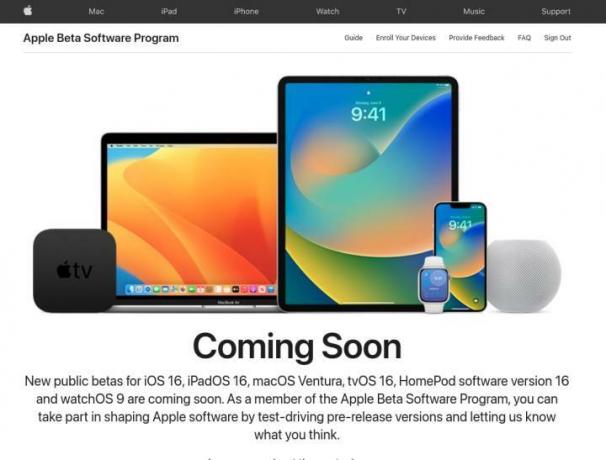
Zainstaluj za pośrednictwem programu Apple Beta Software w lipcu
Chociaż MacOS Ventura nie został jeszcze udostępniony publicznie do bezpłatnych testów, Apple wspomniał, że stanie się to w lipcu. Gdy tak się stanie, możesz przetestować za pomocą Oprogramowanie Apple w wersji beta. Oto jak.
Krok 1:Utwórz kopię zapasową komputera Mac. Następnie zaloguj się do Witryna internetowa programu Apple Beta Software używając swojego Apple ID w przeglądarce Safari na komputerze Mac. Może zostać wyświetlony monit o wprowadzenie kodu uwierzytelniania dwuskładnikowego, jeśli jest skonfigurowany. Wpisz kod, aby kontynuować.
Krok 2: Po zalogowaniu konieczne będzie zarejestrowanie komputera Mac przy użyciu narzędzia MacOS Public Beta Access Utility. Przewiń stronę rejestracji w dół i kliknij niebieski Pobierać przycisk w kroku drugim na stronie.
Krok 3: Zainstaluj to narzędzie i postępuj zgodnie z instrukcjami wyświetlanymi na ekranie.
Krok 4: Po zainstalowaniu narzędzia możesz przejść do menu Apple i wybrać Preferencje systemu, śledzony przez Aktualizacja oprogramowania.
Krok 5: Na liście pojawi się publiczna wersja beta systemu MacOS. Kliknij Ulepsz teraz przycisk. Zezwól na pobranie. W końcu pojawi się wyskakujące okienko z instalatorem. Postępuj zgodnie ze wskazówkami i wybierz dysk do instalacji. Twój Mac uruchomi się ponownie i będziesz mieć Venturę!
Chociaż nie będziemy wdawać się w szczegóły, istnieją sposoby na bezpłatne uzyskanie wczesnej wersji beta dla programistów systemu MacOS Ventura. Ponownie możesz zapoznać się z tymi metodami na własne ryzyko. Będzie to obejmować pobranie tych samych profili, o których wspomnieliśmy powyżej, i wykonanie tych samych kroków, ale z pominięciem opłaty w wysokości 100 USD.
Zdecydowanie odradzamy to jednak, ponieważ wersja beta dewelopera jest wysoce niestabilna, a pobieranie profili ze stron internetowych niezatwierdzonych przez Apple jest wysoce niebezpieczne i prawdopodobnie nielegalne. Najlepiej poczekać, aż Apple naprawi błędy i pobierze oprogramowanie za pośrednictwem programu Apple Beta.
Zalecenia redaktorów
- Najlepsze oferty Apple: MacBooki, AirPods, iPady, iMac, AirTags i inne
- Najlepsze oferty MacBooków na powrót do szkoły: oszczędzaj na MacBookach Air i Pro
- Recenzja publicznej wersji beta systemu macOS Sonoma: więcej niż tylko wygaszacze ekranu
- Jak łączyć pliki PDF w systemie Windows, macOS lub w Internecie
- Możesz kupić MacBooka Air za 299 dolarów w ramach Prime Day – ale czy warto?
Ulepsz swój styl życiaDigital Trends pomaga czytelnikom śledzić szybko rozwijający się świat technologii dzięki najnowszym wiadomościom, zabawnym recenzjom produktów, wnikliwym artykułom redakcyjnym i jedynym w swoim rodzaju zajawkom.




